วิธีเชื่อมต่อเครื่องพิมพ์ผ่านสายเคเบิลเครือข่าย
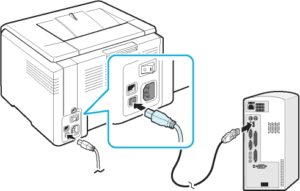 การเชื่อมต่ออุปกรณ์กับคอมพิวเตอร์ไม่เพียงแต่จะรวมและซิงโครไนซ์การทำงานของระบบกับอุปกรณ์เท่านั้น แต่ยังรวมถึงการติดตั้งไดรเวอร์และการตั้งค่าอินเทอร์เฟซเบื้องต้นด้วย แต่ผู้ผลิตไม่ได้จัดเตรียมสิ่งนี้ไว้เสมอไป โดยเฉพาะอย่างยิ่งเมื่อเครื่องพิมพ์ทำงาน การเชื่อมต่ออุปกรณ์ผ่านสายเคเบิลเครือข่ายจะช่วยอำนวยความสะดวกในการใช้งานเครื่องพิมพ์ต่อไป และยังจะทำให้ช่องเสียบ USB ว่างหนึ่งช่องอีกด้วย
การเชื่อมต่ออุปกรณ์กับคอมพิวเตอร์ไม่เพียงแต่จะรวมและซิงโครไนซ์การทำงานของระบบกับอุปกรณ์เท่านั้น แต่ยังรวมถึงการติดตั้งไดรเวอร์และการตั้งค่าอินเทอร์เฟซเบื้องต้นด้วย แต่ผู้ผลิตไม่ได้จัดเตรียมสิ่งนี้ไว้เสมอไป โดยเฉพาะอย่างยิ่งเมื่อเครื่องพิมพ์ทำงาน การเชื่อมต่ออุปกรณ์ผ่านสายเคเบิลเครือข่ายจะช่วยอำนวยความสะดวกในการใช้งานเครื่องพิมพ์ต่อไป และยังจะทำให้ช่องเสียบ USB ว่างหนึ่งช่องอีกด้วย
เนื้อหาของบทความ
วิธีเชื่อมต่อเครื่องพิมพ์ผ่านสายเคเบิลเครือข่าย
การเชื่อมต่อเครื่องพิมพ์เข้ากับคอมพิวเตอร์ของคุณผ่านสายเคเบิลเครือข่ายเป็นเรื่องง่าย รายการการดำเนินการที่จำเป็น:
- สอดปลายสายด้านหนึ่งเข้าไปในอุปกรณ์ (ตามกฎแล้วอินพุตจะอยู่ที่ด้านหลังของเครื่องพิมพ์) และปลายอีกด้านหนึ่งเข้าไปในช่องเสียบที่เกี่ยวข้องของยูนิตระบบพีซี
- ตอนนี้คุณต้องค้นหาปุ่ม PrintScreen บนเครื่องพิมพ์แล้วคลิก การกระทำนี้จะทำให้เครื่องพิมพ์ส่งออกที่อยู่ IP
- บนคอมพิวเตอร์ของคุณ ในเมนู Start ให้ค้นหารายการ "อุปกรณ์และเครื่องพิมพ์" ที่ด้านขวาของหน้าต่าง
- ที่ด้านบนของหน้าต่างใหม่ ให้ค้นหาปุ่มการตั้งค่าเครื่องพิมพ์
- ระบบจะถามผู้ใช้เกี่ยวกับประเภทของอุปกรณ์ที่กำลังติดตั้ง คุณต้องตอบว่าคุณกำลังติดตั้งอุปกรณ์ภายในเครื่อง
- ขั้นตอนต่อไปคือการเลือกพอร์ตที่เหมาะสม ผู้ใช้ควรสร้างอันใหม่โดยเลือก Standard TCP
- หลังจากเลือกพอร์ตที่ต้องการแล้ว คุณจะต้องป้อนที่อยู่ IP สามารถพบได้บนแผ่นงานที่พิมพ์ตั้งแต่ต้น
- ยอมรับการเปลี่ยนแปลงสิ่งสำคัญคือต้องตรวจสอบโปรโตคอล LPR และเปิดใช้งานฟังก์ชันการนับไบต์
สิ่งที่เหลืออยู่คือการติดตั้งไดรเวอร์ ไดรเวอร์สามารถพบได้บนอินเทอร์เน็ตหรือติดตั้งจากดิสก์ที่มาพร้อมกับเครื่องพิมพ์ หากคุณมีดิสก์ดังกล่าวคุณจะต้องใส่ลงในไดรฟ์และโดยคลิกปุ่ม "เรียกดู" เพื่อระบุเส้นทางไปยังไดรเวอร์บนดิสก์ หากไม่มีคุณจะต้องดาวน์โหลดซอฟต์แวร์บนอินเทอร์เน็ตและระบุเส้นทางไปยังซอฟต์แวร์นั้นในหน่วยความจำของพีซีเอง
ตอนนี้คุณต้องกลับไปที่หน้าต่างอุปกรณ์และเครื่องพิมพ์เลือกไอคอนคลิกขวาแล้วคลิก "คุณสมบัติ" กำหนดการเข้าถึง - ทั่วไปหรือเดี่ยว
จะทำอย่างไรถ้าเครื่องพิมพ์ไม่เชื่อมต่อ
 อาจมีสาเหตุหลายประการที่ทำให้เกิดปัญหากับการทำงานของสายเคเบิลเครือข่าย:
อาจมีสาเหตุหลายประการที่ทำให้เกิดปัญหากับการทำงานของสายเคเบิลเครือข่าย:
- เสียบสายเคเบิลไม่สุด เมื่อติดตั้งเข้ากับเต้ารับจนสุดแล้ว คุณจะได้ยินเสียงคลิก และสลักควรล็อคเข้าที่
- สายเคเบิลชำรุด อาจมีรอยแตกตามความยาว
- ปัญหากับการ์ดเครือข่าย สามารถตรวจสอบการทำงานของมันได้ด้วยสายเคเบิลอื่น ซึ่งทำงานได้อย่างถูกต้อง
- ไดรเวอร์การ์ดเครือข่ายเสียหาย ปัญหาสามารถแก้ไขได้โดยการติดตั้งซอฟต์แวร์บนการ์ดใหม่





